2021 JEEP WRANGLER UNLIMITED Uconnect
[x] Cancel search: UconnectPage 285 of 344
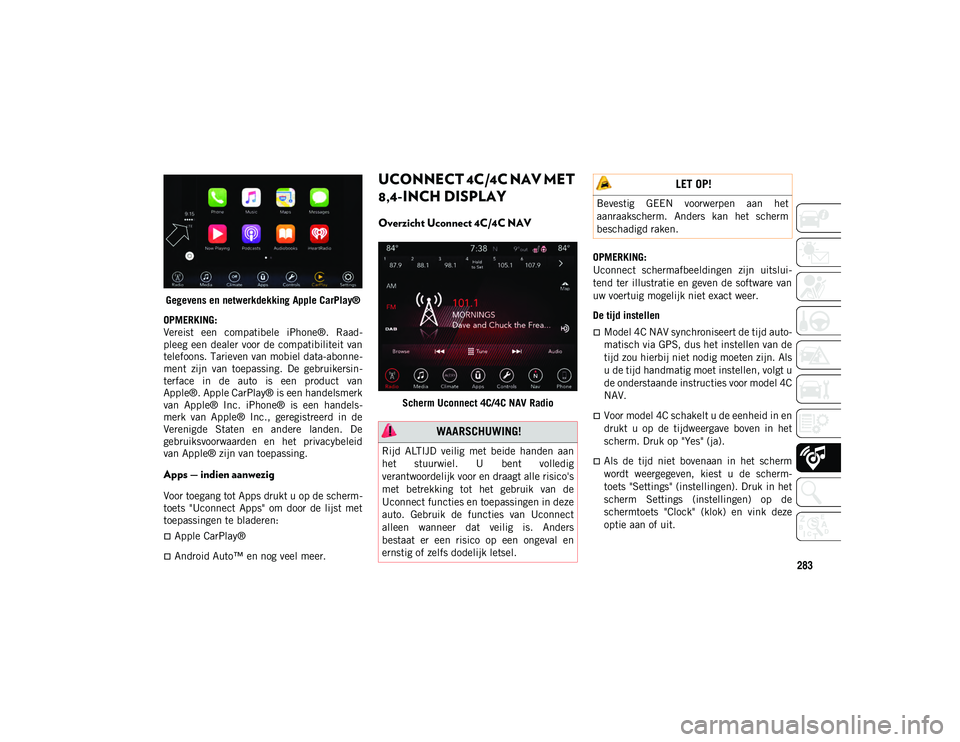
283
Gegevens en netwerkdekking Apple CarPlay®
OPMERKING:
Vereist een compatibele iPhone®. Raad -
pleeg een dealer voor de compatibiliteit van
telefoons. Tarieven van mobiel data-abonne -
ment zijn van toepassing. De gebruikersin -
terface in de auto is een product van
Apple®. Apple CarPlay® is een handelsmerk
van Apple® Inc. iPhone® is een handels -
merk van Apple® Inc., geregistreerd in de
Verenigde Staten en andere landen. De
gebruiksvoorwaarden en het privacybeleid
van Apple® zijn van toepassing.
Apps — indien aanwezig
Voor toegang tot Apps drukt u op de scherm -
toets "Uconnect Apps" om door de lijst met
toepassingen te bladeren:
Apple CarPlay®
Android Auto™ en nog veel meer.
UCONNECT 4C/4C NAV MET
8,4-INCH DISPLAY
Overzicht Uconnect 4C/4C NAV
Scherm Uconnect 4C/4C NAV Radio OPMERKING:
Uconnect schermafbeeldingen zijn uitslui
-
tend ter illustratie en geven de software van
uw voertuig mogelijk niet exact weer.
De tijd instellen
Model 4C NAV synchroniseert de tijd auto-
matisch via GPS, dus het instellen van de
tijd zou hierbij niet nodig moeten zijn. Als
u de tijd handmatig moet instellen, volgt u
de onderstaande instructies voor model 4C
NAV.
Voor model 4C schakelt u de eenheid in en
drukt u op de tijdweergave boven in het
scherm. Druk op "Yes" (ja).
Als de tijd niet bovenaan in het scherm
wordt weergegeven, kiest u de scherm -
toets "Settings" (instellingen). Druk in het
scherm Settings (instellingen) op de
schermtoets "Clock" (klok) en vink deze
optie aan of uit.
WAARSCHUWING!
Rijd ALTIJD veilig met beide handen aan
het stuurwiel. U bent volledig
verantwoordelijk voor en draagt alle risico's
met betrekking tot het gebruik van de
Uconnect functies en toepassingen in deze
auto. Gebruik de functies van Uconnect
alleen wanneer dat veilig is. Anders
bestaat er een risico op een ongeval en
ernstig of zelfs dodelijk letsel.
LET OP!
Bevestig GEEN voorwerpen aan het
aanraakscherm. Anders kan het scherm
beschadigd raken.
2020_JEEP_JL_WRANGLER_UG_LHD_NL.book Page 283
Page 286 of 344
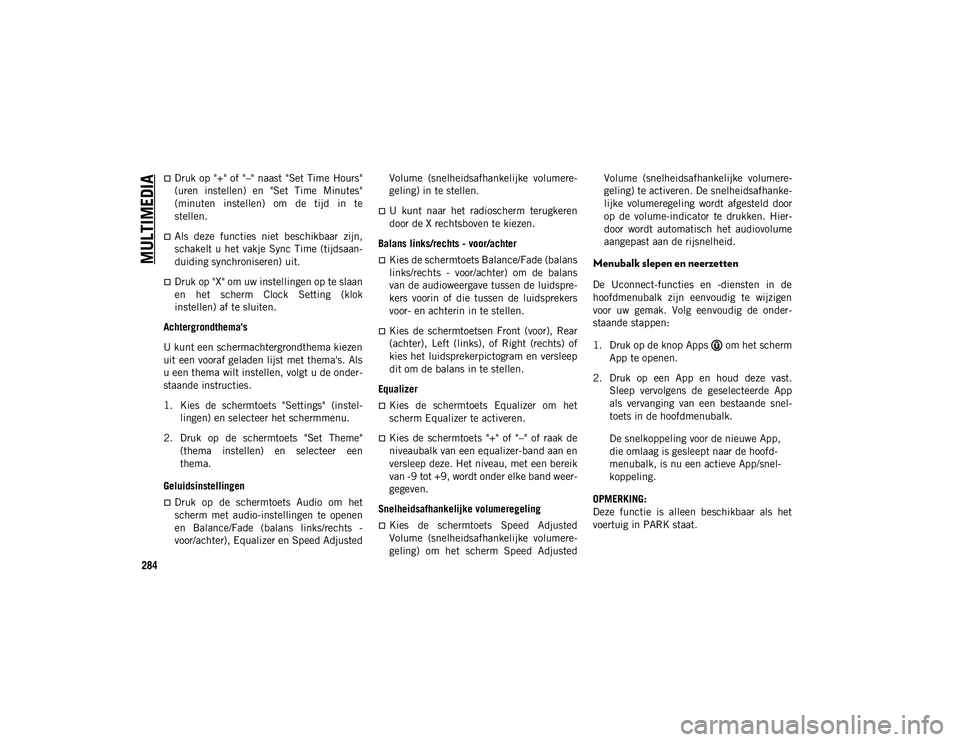
MULTIMEDIA
284
Druk op "+" of "–" naast "Set Time Hours"
(uren instellen) en "Set Time Minutes"
(minuten instellen) om de tijd in te
stellen.
Als deze functies niet beschikbaar zijn,
schakelt u het vakje Sync Time (tijdsaan-
duiding synchroniseren) uit.
Druk op "X" om uw instellingen op te slaan
en het scherm Clock Setting (klok
instellen) af te sluiten.
Achtergrondthema's
U kunt een schermachtergrondthema kiezen
uit een vooraf geladen lijst met thema's. Als
u een thema wilt instellen, volgt u de onder -
staande instructies.
1. Kies de schermtoets "Settings" (instel -
lingen) en selecteer het schermmenu.
2. Druk op de schermtoets "Set Theme" (thema instellen) en selecteer een
thema.
Geluidsinstellingen
Druk op de schermtoets Audio om het
scherm met audio-instellingen te openen
en Balance/Fade (balans links/rechts -
voor/achter), Equalizer en Speed Adjusted Volume (snelheidsafhankelijke volumere-
geling) in te stellen.
U kunt naar het radioscherm terugkeren
door de X rechtsboven te kiezen.
Balans links/rechts - voor/achter
Kies de schermtoets Balance/Fade (balans
links/rechts - voor/achter) om de balans
van de audioweergave tussen de luidspre-
kers voorin of die tussen de luidsprekers
voor- en achterin in te stellen.
Kies de schermtoetsen Front (voor), Rear
(achter), Left (links), of Right (rechts) of
kies het luidsprekerpictogram en versleep
dit om de balans in te stellen.
Equalizer
Kies de schermtoets Equalizer om het
scherm Equalizer te activeren.
Kies de schermtoets "+" of "–" of raak de
niveaubalk van een equalizer-band aan en
versleep deze. Het niveau, met een bereik
van -9 tot +9, wordt onder elke band weer -
gegeven.
Snelheidsafhankelijke volumeregeling
Kies de schermtoets Speed Adjusted
Volume (snelheidsafhankelijke volumere-
geling) om het scherm Speed Adjusted Volume (snelheidsafhankelijke volumere-
geling) te activeren. De snelheidsafhanke-
lijke volumeregeling wordt afgesteld door
op de volume-indicator te drukken. Hier
-
door wordt automatisch het audiovolume
aangepast aan de rijsnelheid.
Menubalk slepen en neerzetten
De Uconnect-functies en -diensten in de
hoofdmenubalk zijn eenvoudig te wijzigen
voor uw gemak. Volg eenvoudig de onder -
staande stappen:
1. Druk op de knop Apps om het scherm App te openen.
2. Druk op een App en houd deze vast. Sleep vervolgens de geselecteerde App
als vervanging van een bestaande snel -
toets in de hoofdmenubalk.
De snelkoppeling voor de nieuwe App,
die omlaag is gesleept naar de hoofd -
menubalk, is nu een actieve App/snel -
koppeling.
OPMERKING:
Deze functie is alleen beschikbaar als het
voertuig in PARK staat.
2020_JEEP_JL_WRANGLER_UG_LHD_NL.book Page 284
Page 287 of 344
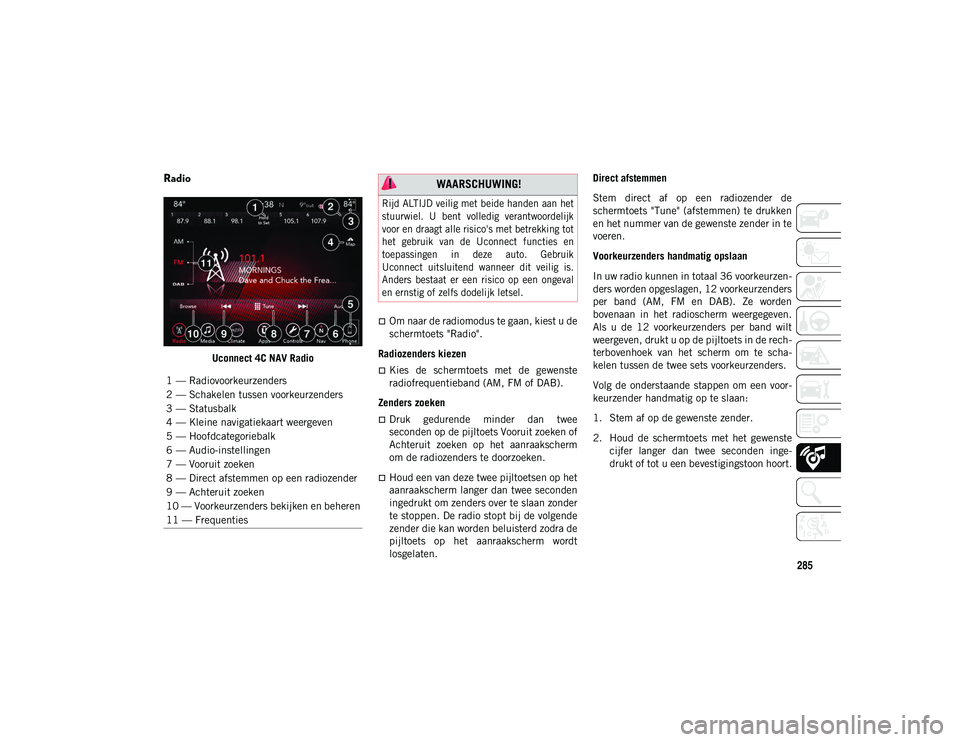
285
Radio
Uconnect 4C NAV Radio
Om naar de radiomodus te gaan, kiest u de
schermtoets "Radio".
Radiozenders kiezen
Kies de schermtoets met de gewenste
radiofrequentieband (AM, FM of DAB).
Zenders zoeken
Druk gedurende minder dan twee
seconden op de pijltoets Vooruit zoeken of
Achteruit zoeken op het aanraakscherm
om de radiozenders te doorzoeken.
Houd een van deze twee pijltoetsen op het
aanraakscherm langer dan twee seconden
ingedrukt om zenders over te slaan zonder
te stoppen. De radio stopt bij de volgende
zender die kan worden beluisterd zodra de
pijltoets op het aanraakscherm wordt
losgelaten. Direct afstemmen
Stem direct af op een radiozender de
schermtoets "Tune" (afstemmen) te drukken
en het nummer van de gewenste zender in te
voeren.
Voorkeurzenders handmatig opslaan
In uw radio kunnen in totaal 36 voorkeurzen
-
ders worden opgeslagen, 12 voorkeurzenders
per band (AM, FM en DAB). Ze worden
bovenaan in het radioscherm weergegeven.
Als u de 12 voorkeurzenders per band wilt
weergeven, drukt u op de pijltoets in de rech -
terbovenhoek van het scherm om te scha -
kelen tussen de twee sets voorkeurzenders.
Volg de onderstaande stappen om een voor -
keurzender handmatig op te slaan:
1. Stem af op de gewenste zender.
2. Houd de schermtoets met het gewenste cijfer langer dan twee seconden inge -
drukt of tot u een bevestigingstoon hoort.
1 — Radiovoorkeurzenders
2 — Schakelen tussen voorkeurzenders
3 — Statusbalk
4 — Kleine navigatiekaart weergeven
5 — Hoofdcategoriebalk
6 — Audio-instellingen
7 — Vooruit zoeken
8 — Direct afstemmen op een radiozender
9 — Achteruit zoeken
10 — Voorkeurzenders bekijken en beheren
11 — Frequenties
WAARSCHUWING!
Rijd ALTIJD veilig met beide handen aan het
stuurwiel. U bent volledig verantwoordelijk
voor en draagt alle risico's met betrekking tot
het gebruik van de Uconnect functies en
toepassingen in deze auto. Gebruik
Uconnect uitsluitend wanneer dit veilig is.
Anders bestaat er een risico op een ongeval
en ernstig of zelfs dodelijk letsel.
2020_JEEP_JL_WRANGLER_UG_LHD_NL.book Page 285
Page 288 of 344

MULTIMEDIA
286
Android Auto™ — indien aanwezig
OPMERKING:
De beschikbaarheid van de functie hangt af
van uw provider en de fabrikant van uw
mobiele telefoon. Sommige functies van
Android Auto™ zijn mogelijk niet beschik-
baar in elke regio en/of taal.
Android Auto™ is een functie van uw Ucon -
nect systeem en uw ingeschakelde smart -
phone met Android™ 5.0 Lollipop of hoger,
met een gegevensabonnement. Met deze
functie kunt u uw smartphone en een aantal
van de apps daarvan op het aanraakscherm
van de radio weergeven. Android Auto™
voorziet u automatisch van nuttige infor -
matie en verdeelt deze in eenvoudige kaarten
die alleen verschijnen wanneer u ze nodig
hebt. Android Auto™ kan worden gebruikt
met de hoogwaardige spraaktechnologie van
Google, de bedieningselementen op het
stuurwiel, de knoppen en toetsen op het
front van de radio en het aanraakscherm van
uw radio voor het bedienen van veel van uw
apps. Om Android Auto™ te gebruiken gaat
u als volgt te werk:
1. Download de app Android Auto™ uit de Google Play store op uw
Android™-smartphone. 2. Sluit uw Android-smartphone aan op een
van de USB-mediapoorten in uw voer -
tuig. Als u de app Android Auto™ niet
naar uw smartphone hebt gedownload
voordat u het apparaat voor de eerste
keer aansluit, start de app met down -
loaden.
OPMERKING:
U moet de met uw telefoon meegeleverde
USB-kabel gebruiken; niet-originele kabels
werken mogelijk niet.
Uw telefoon vraagt u mogelijk vóór gebruik
om het gebruik van de app Android Auto™
goed te keuren.
Android Auto™ 3. Zodra Android Auto™ verbinding heeft
gemaakt via USB, maakt Android Auto™
ook verbinding via Bluetooth®. Het
systeem geeft het hoofdscherm van
Android Auto™ weer. Android Auto™
start automatisch, maar als dit niet het
geval is, raadpleeg dan de aanvulling op
het instructieboekje van Uconnect voor
de procedure om de functie "AutoShow"
te activeren. U kunt het ook starten door
te drukken op Android Auto™ in met
menu “Apps”. Als u Android Auto™ vaak
gebruikt, kunt u de app in de menubalk
onder in het aanraakscherm plaatsen.
Druk op de toets "Apps" en zoek de app
Android Auto™. Versleep vervolgens de
geselecteerde app om een bestaande
snelkoppeling in de hoofdmenubalk te
vervangen.
Zodra Android Auto™ is gestart en draait op
uw Uconnect-systeem, kunnen de volgende
functies worden gebruikt met behulp van het
gegevensabonnement van uw smartphone:
Google Maps™ voor navigatie
Google Play Music, Spotify, iHeart Radio
enz. voor muziek
2020_JEEP_JL_WRANGLER_UG_LHD_NL.book Page 286
Page 289 of 344

287
Handsfree bellen en tekstberichten voor
communicatie
Honderden compatibele apps en nog veel
meer!
OPMERKING:
Zorg ervoor dat u in een omgeving bent met
netwerkdekking om Android Auto™ te
gebruiken. Android Auto™ kan mobiele
gegevens gebruiken en uw netwerkdekking
wordt weergegeven in de rechterbovenhoek
van het radioscherm.
Gegevens en netwerkdekking Google Maps™
OPMERKING:
Vereist een compatibele smartphone met
Android™ 5.0 Lollipop of hoger en het down -
loaden van de app in Google Play. Android™, Android Auto™ en Google Play zijn handels
-
merken van Google Inc.Kaarten
Houd de VR-toets op het stuurwiel ingedrukt
of tik op het microfoonpictogram en vraag
Google om u met gesproken aanwijzingen
naar een gewenste bestemming te bege -
leiden. U kunt ook het pictogram Navigatie
in Android Auto™ aanraken om Google
Maps™ te openen.
OPMERKING:
Als de VR-toets niet ingedrukt wordt
gehouden, maar alleen even wordt ingedrukt,
zal het ingebouwde Uconnect VR u leiden en
elk uitgesproken navigatiecommando acti -
veert het ingebouwde Uconnect Navigation
systeem.
Wanneer u Android Auto™ gebruikt, voorziet
Google Maps™ u via gesproken aanwijzingen
van:
Navigatie
Live verkeersinformatie
Rijstrookbegeleiding Google Maps™
OPMERKING:
Als u het ingebouwde Uconnect Navigation
systeem gebruikt en u probeert met gebruik
van Android Auto™ via spraak of op een
andere manier een nieuwe route te starten,
verschijnt een pop-upvenster met de vraag of
u wilt overschakelen van Uconnect Naviga -
tion naar smartphonenavigatie. Er verschijnt
ook een pop-upvenster met de vraag of u wilt
overschakelen, als Android Auto™ op dat
moment in gebruik is en u probeert een geïn -
tegreerde Uconnect route te activeren. Door
"Yes" (ja) te selecteren, schakelt de navigatie
over naar de laatst gebruikte navigatieme -
2020_JEEP_JL_WRANGLER_UG_LHD_NL.book Page 287
Page 291 of 344

289
Apps
De app Android Auto™ geeft alle compati-
bele apps weer die beschikbaar zijn voor
gebruik met Android Auto™, telkens
wanneer deze wordt gestart. De compatibele
app moet zijn gedownload en u moet zijn
aangemeld bij de app om deze te laten
werken met Android Auto™. Raadpleeg g.co/
androidauto voor de meest recente lijst met
beschikbare apps voor Android Auto™.
Integratie Apple CarPlay® — indien
aanwezig
OPMERKING:
De beschikbaarheid van de functie hangt af
van uw provider en de fabrikant van uw
mobiele telefoon. Sommige functies van
Apple CarPlay® zijn mogelijk niet beschik -
baar in elke regio en/of taal.
Uconnect werkt naadloos samen met Apple
CarPlay®, een slimmere en veiligere manier
om uw iPhone® in het voertuig te gebruiken
en op de weg geconcentreerd te blijven.
Gebruik uw Uconnect aanraakscherm, de
knoppen en bedieningselementen in het
voertuig en uw stem met Siri om toegang te
krijgen tot Apple® Music, Apple Kaarten,
Apple Berichten en nog veel meer. Om Apple CarPlay® te gebruiken moet u
beschikken over iPhone® 5 of hoger en Siri
moet zijn ingeschakeld in Settings (instel
-
lingen). Zorg ervoor dat uw iPhone® is
ontgrendeld (uitsluitend voor de eerste
aansluiting) en volg de volgende procedure:
1. Sluit uw iPhone® aan op één van de USB-poorten in uw voertuig.
OPMERKING:
U moet de met uw telefoon meegeleverde
Lightning-kabel gebruiken; niet-originele
kabels werken mogelijk niet.
2. Zodra het apparaat is aangesloten, zal het systeem het hoofdscherm van Apple
CarPlay® weergeven. Apple CarPlay®
start automatisch, maar als dit niet het
geval is, raadpleeg dan de aanvulling op
het instructieboekje van Uconnect voor
de procedure om de functie "AutoShow"
te activeren. U kunt het ook starten door
te drukken op het pictogram Apple
CarPlay® in met menu “Apps”. Als u
Apple CarPlay® vaak gebruikt, kunt u de
app in de menubalk onder in het
aanraakscherm plaatsen. Druk op de
toets "Apps" en zoek de app Apple CarPlay®. Versleep vervolgens de gese
-
lecteerde app om een bestaande snel -
koppeling in de hoofdmenubalk te
vervangen.
Apple CarPlay®
Zodra Apple CarPlay® is gestart en draait op
uw Uconnect-systeem, kunnen de volgende
functies worden gebruikt met behulp van het
data-abonnement van uw iPhone:
Phone (telefoon)
Music (muziek)
Messages (berichten)
Maps (kaarten)
2020_JEEP_JL_WRANGLER_UG_LHD_NL.book Page 289
Page 292 of 344

MULTIMEDIA
290
OPMERKING:
Voor het gebruik van Apple CarPlay® moeten
de mobiele gegevens zijn ingeschakeld en
moet u zich in een gebied bevinden met
netwerkdekking. Uw gegevens en de
netwerkdekking worden weergegeven aan de
linkerkant van het radioscherm.Gegevens en netwerkdekking Apple CarPlay®
OPMERKING:
Vereist een compatibele iPhone®. Raad -
pleeg een dealer voor de compatibiliteit van
telefoons. Tarieven van mobiel data-abonne -
ment zijn van toepassing. De gebruikersin -
terface in de auto is een product van
Apple®. Apple CarPlay® is een handelsmerk
van Apple® Inc. iPhone® is een handels -merk van Apple® Inc., geregistreerd in de
Verenigde Staten en andere landen. De
gebruiksvoorwaarden en het privacybeleid
van Apple® zijn van toepassing.
Phone (telefoon)
Met Apple CarPlay® houdt u de VR-toets op
het stuurwiel ingedrukt voor het activeren
van een spraakherkenningssessie met Siri. U
kunt ook de toets Home binnen Apple
CarPlay® ingedrukt houden om te beginnen
met praten tegen Siri. Hierdoor kunt u bellen
of uw voicemail beluisteren zoals u dit
normaal met Siri op uw iPhone® zou doen.
OPMERKING:
Het slechts kort indrukken van de VR-toets
op het stuurwiel zal een ingebouwde
VR-sessie activeren, géén sessie met Siri en
het werkt niet met Apple CarPlay®.
Muziek
Met Apple CarPlay® kunt u al uw artiesten,
afspeellijsten en muziek van iTunes openen.
Door het data-abonnement van uw iPhone®
te gebruiken kunt u apps van derden selec
-
teren zoals muziek, nieuws, sport, podcast
en nog veel meer. Apple® Music
Berichten
Net als op uw iPhone®, kunt u met Apple
CarPlay® Siri gebruiken om sms-berichten
te verzenden of te beantwoorden. Omdat
alles wordt gedaan met spraak, kan Siri ook
ontvangen SMS-berichten aan u voorlezen.
Kaarten
Om uw Apple® Maps te gebruiken voor navi
-
gatie op uw Uconnect systeem, start u Apple
CarPlay® en houdt u de VR-toets op het
stuurwiel ingedrukt om Siri te gebruiken voor
het instellen van de gewenste bestemming.
U kunt ook een bestemming Nearby (in de
buurt) kiezen door op Destinations (bestem -
2020_JEEP_JL_WRANGLER_UG_LHD_NL.book Page 290
Page 293 of 344

291
mingen) te drukken en een categorie te
selecteren, door Siri te activeren vanaf de
pagina Destinations (bestemmingen) of zelfs
door een bestemming in te typen.Maps (kaarten)
OPMERKING:
Als de VR-toets niet ingedrukt wordt
gehouden, maar alleen even wordt inge-
drukt, zal het ingebouwde Uconnect VR u
leiden en elk uitgesproken navigatiecom -
mando activeert het ingebouwde Ucon -
nect Navigation systeem.
Als u het ingebouwde Uconnect Naviga-
tion systeem gebruikt en u probeert met
gebruik van Apple CarPlay® via spraak of op een andere manier een nieuwe route te
starten, verschijnt een pop-upvenster met
de vraag of u wilt overschakelen van Ucon
-
nect Navigation naar iPhone®-navigatie.
Er verschijnt ook een pop-upvenster met
de vraag of u wilt overschakelen, als Apple
CarPlay®-navigatie op dat moment in
gebruik is en u probeert een geïntegreerde
Uconnect route te activeren. Door "Yes"
(ja) te selecteren, schakelt de navigatie
over naar de laatst gebruikte navigatieme-
thode en er wordt een route gepland voor
de nieuwe bestemming. Als u "NO" (nee)
selecteert, blijft het type navigatie onge-
wijzigd.
Apps
Om een compatibele app met Apple
CarPlay® te gebruiken, moet u de compati -
bele app gedownload hebben op uw iPhone®
en moet u zijn aangemeld. Raadpleeg http://
www.apple.com/ios/carplay/ voor de meest
recente lijst met beschikbare apps voor
Apple CarPlay®.
Apps — indien aanwezig
Voor toegang tot Apps drukt u op de scherm -
toets "Uconnect Apps" om door de lijst met
toepassingen te bladeren:
EcoDrive
MyCar
TuneIn
Deezer
Reuters
Twitter
Facebook Check-In
Apple CarPlay®
Android Auto™
TomTom® Live Services en nog veel meer.
2020_JEEP_JL_WRANGLER_UG_LHD_NL.book Page 291